 情報を表示および受信するには、ラップトップディスプレイが必要です。デバイスのモデルが異なると、ディスプレイマトリックスの特性が異なるという事実にもかかわらず、1つの主な機能があります。考えられる誤動作も同じです。ラップトップディスプレイの一般的な欠陥の1つは、ちらつきです。また、画面が点滅したり、痙攣したりすることもあります。このような誤動作が発生すると、デバイスの使用がほぼ不可能になります。
情報を表示および受信するには、ラップトップディスプレイが必要です。デバイスのモデルが異なると、ディスプレイマトリックスの特性が異なるという事実にもかかわらず、1つの主な機能があります。考えられる誤動作も同じです。ラップトップディスプレイの一般的な欠陥の1つは、ちらつきです。また、画面が点滅したり、痙攣したりすることもあります。このような誤動作が発生すると、デバイスの使用がほぼ不可能になります。
ノートパソコンの画面のちらつきの考えられる原因
ラップトップの際立った特徴は、そのモビリティです。必要に応じて、旅行中にデバイスを使用できます。これはすべて、機械的損傷の可能性を大幅に高めます。ハードウェアの誤動作に加えて、ソフトウェアの誤動作により、ディスプレイが点滅する場合があります。
なぜこの欠陥が現れるのですか?最も一般的な原因は次のとおりです。
- デバイスのリフレッシュレートの誤った設定
- 不正なソフトウェア操作。
- 誤ってインストールされたドライバー-これは通常、グラフィックスアダプターのドライバーのバージョンとラップトップにインストールされたOSの不一致です。
- グラフィックアダプターの誤動作-非常に頻繁に点滅することにより、ビデオアダプターの一部の要素が焼損したり、頻繁に過熱したりする。
- ノートパソコンのディスプレイのバックライトの誤動作。
- デバイスのマトリックスとラップトップの主要な要素との間の破損した接点-通常、ケーブルが機械的に損傷すると、このような欠陥が発生します。

注目! 上記の問題のいくつかは、個別に修正できます。たとえば、ドライバーを再インストールします。ただし、より深刻な問題を解消するには、サービスワークショップに連絡する必要があります。
ノートパソコンの画面がちらついたり点滅した場合の対処方法
問題の検索とその解消を進める前に、ラップトップの電源を切ることをお勧めします。 この場合、標準バッテリーを取り外す必要があります。その後、約5分待ちます。この時間の後、バッテリーを取り付け直してデバイスを起動する必要があります。すべての操作を行っても問題が解決しない場合は、他の方法を使用して解決する必要があります。
ソフトウェアの問題解決
まず、画面のリフレッシュレートがデバイスで正しく設定されていることを確認する必要があります。次のように実行されます。
- 「画面設定」に移動する必要があります。
- 表示されるウィンドウで、「詳細オプション」を選択し、「グラフィックスアダプターのプロパティ」タブに移動します。
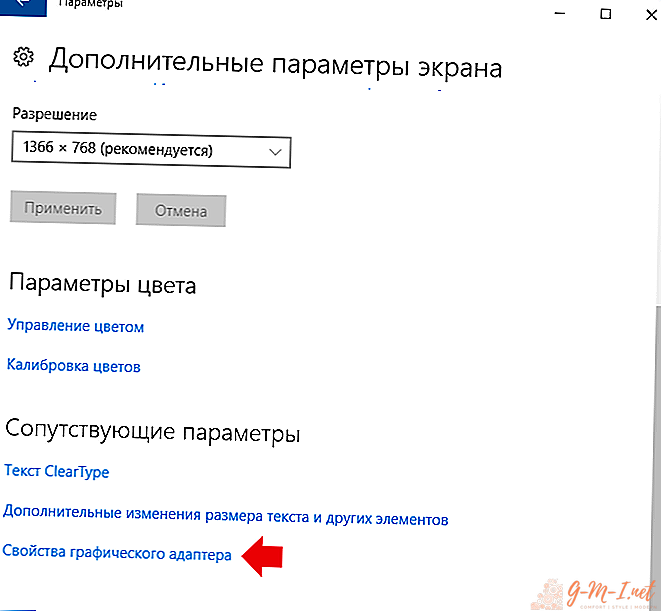
- 次のウィンドウで、「モニター」を見つけて必要な値を設定する必要があります。
注目! ノートパソコンのディスプレイの点滅の原因は、画面解像度の設定が間違っている可能性があります。したがって、これも確認する必要があります。
解像度が正しく設定され、画面が点滅する場合は、グラフィックアダプター用にインストールされているドライバーを確認する必要があります。 ビデオカードの製造元のWebサイトにアクセスし、ソフトウェアの最新バージョンをダウンロードする必要があります。次に、「デバイスマネージャー」に移動し、既存のビデオアダプターソフトウェアを削除して、新しいソフトウェアをインストールします。ラップトップを再起動する必要があります。
注目! ハードウェアエラーよりもソフトウェアエラーを特定して排除する方が簡単なので、それらを使用してテストを開始することをお勧めします。
ハードウェア修正
ディスプレイのちらつきをプログラムで修正できない場合、その原因はハードウェアの問題にあると主張できます。
まず、操作中にグラフィックアダプターが過熱しないことを確認する必要があります。特別なユーティリティを使用できます。最も便利なプログラムを見つけてダウンロードする必要があります。ユーティリティは、ビデオカードの温度をリアルタイムで表示します。
注目! デバイスの電源をオンにした後、画面にちらつきがない場合、これは欠陥の原因がビデオカードの誤動作にあることを保証します。
ビデオカードの加熱をなくすために、最初にビデオカードをほこりや汚れから完全にきれいにする必要があります。次に、熱伝導グリースを交換する必要があります。
ビデオカードを加熱しないように、特別な冷却パッドを使用できます。
点滅がループの機械的損傷によって引き起こされる場合、損傷した領域の交換が必要になります。 これは自分で行うことができ、はんだごて、はんだ、ワイヤ、およびツールを使用するいくつかのスキルが必要です。
ビデオカードの要素の焼損、マザーボード、またはマトリックスの誤動作によって引き起こされた問題を自分で解決することはより困難です。この場合、故障したコンポーネントを完全に交換する必要があります。
ノートパソコンの画面を点滅させることは、解決するのが簡単でも困難でもあります。ただし、削除しないと、デバイスを使用することはできません。故障を自分で取り除くことができなくても、サービスセンターに連絡するほうが、新しいデバイスを購入するよりはるかに安くなります。


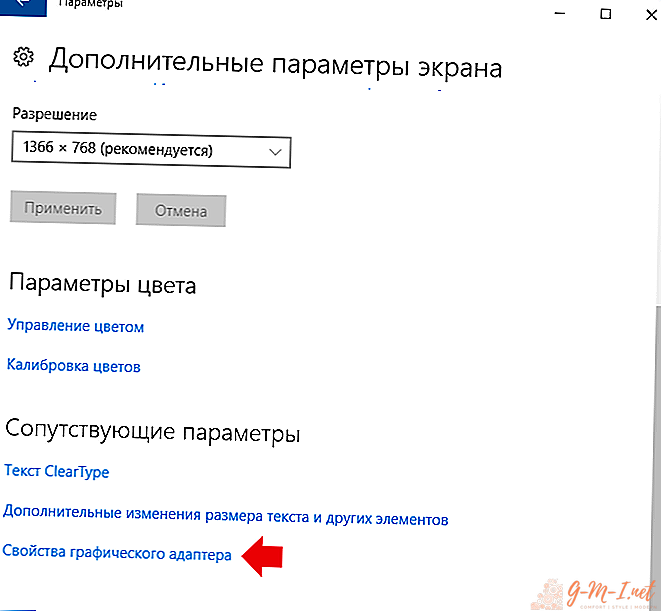
コメントを残します